如何用excel
如何用Excel进行高效的数据处理与分析 在当今数字化的时代,Excel作为一款功能强大的电子表格软件,广泛应用于各个领域,无论是日常办公、财务管理还是数据分析等,掌握Excel的使用技巧都能极大地提高工作效率,本文将详细介绍如何利用Excel进行高效的数据处理与分析,帮助你充分发挥这款软件的潜力。
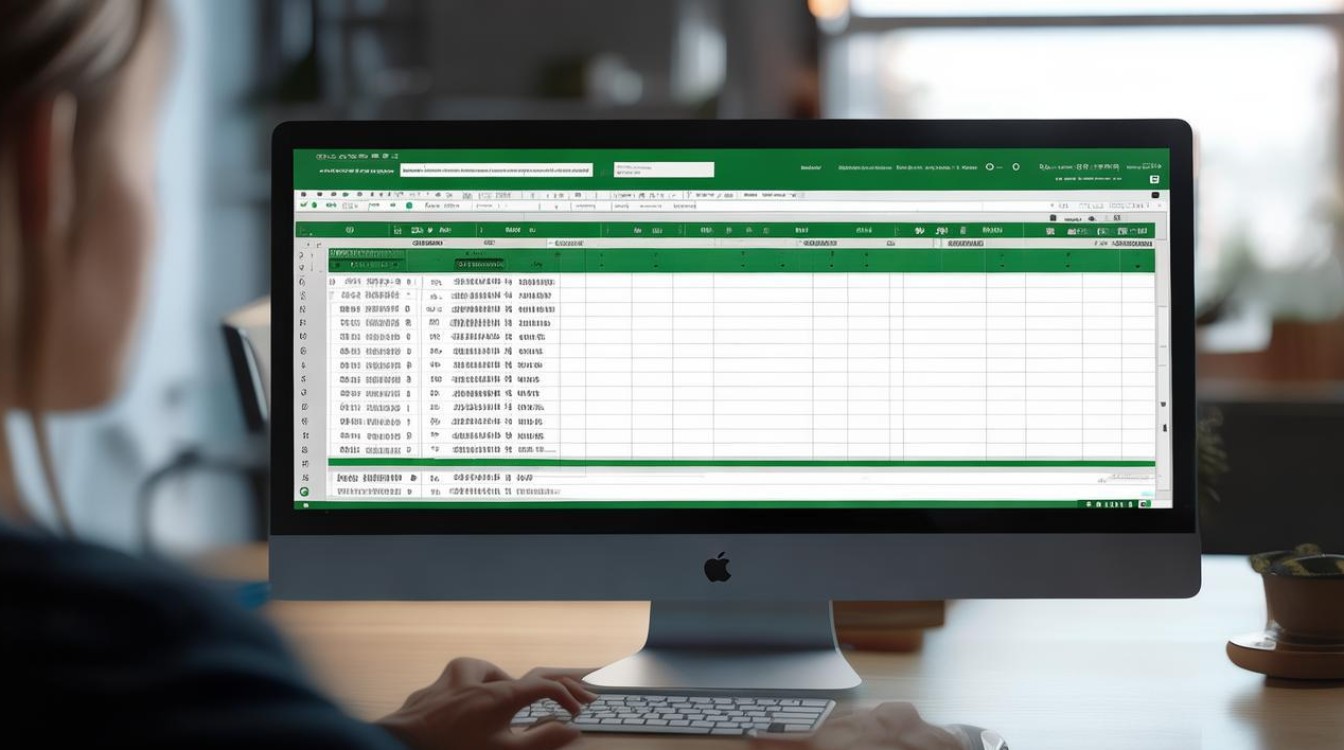
数据输入与整理
- 基础数据输入
- 打开Excel后,直接在单元格中输入数据即可,你可以使用键盘输入文本、数字、日期等各种类型的数据,在A列输入员工姓名,B列输入对应的工号,C列输入部门等信息。
- 对于一些有规律的数据序列,如日期、数字等,可以利用Excel的自动填充功能,选中一个单元格,将鼠标指针移到单元格右下角的小方块上,当指针变为十字形状时,按住鼠标左键拖动,即可快速填充相同或有规律的数据。
- 数据验证
为了防止输入错误的数据,可以设置数据验证,在某列中只允许输入特定范围内的数字,或者只能选择下拉列表中的指定选项,选中需要设置数据验证的单元格区域,点击“数据”选项卡中的“数据验证”按钮,在弹出的对话框中选择合适的验证条件,如“整数”“小数”“文本长度”等,并设置相应的参数。
- 数据清理
- 在处理实际数据时,可能会遇到数据不规范、重复等问题,对于不规范的数据,如文本中包含多余的空格,可以使用“查找和替换”功能进行处理,按下Ctrl + F快捷键,在“查找内容”框中输入空格,在“替换为”框中不输入任何内容,然后点击“全部替换”,即可去除多余的空格。
- 对于重复的数据,可以使用“删除重复项”功能,选中包含重复数据的列或整个数据区域,点击“数据”选项卡中的“删除重复项”按钮,在弹出的对话框中选择要基于哪些列进行重复项判断,然后点击“确定”,即可快速删除重复的数据行。
函数与公式的应用
- 常用函数介绍
- SUM函数:用于计算一组数值的和。=SUM(A1:A10)将计算A1到A10单元格中所有数值的和。
- AVERAGE函数:计算平均值。=AVERAGE(B1:B10)会得出B1到B10单元格中数值的平均值。
- COUNT函数:统计单元格中数值的个数。=COUNT(C1:C10)可统计C1到C10单元格中包含数值的单元格数量。
- VLOOKUP函数:在表格或数值数组的首列查找指定的数值,并返回表格或数组中对应的值。=VLOOKUP("苹果",A1:B10,2,FALSE)表示在A1到A10单元格的首列中查找“苹果”,找到后返回对应第2列的值。
- 公式的编写与复制
- 在Excel中,公式以等号(=)开头,输入公式后,按下Enter键即可计算出结果,在D1单元格中输入=A1+B1+C1,就会计算出A1、B1、C1三个单元格数值的和。
- 当需要对多个单元格应用相同的公式时,可以使用填充柄进行复制,选中包含公式的单元格,将鼠标指针移到单元格右下角的小方块上,当指针变为十字形状时,按住鼠标左键拖动,即可将公式复制到其他单元格中,Excel会自动根据相对引用的位置调整公式中的单元格地址。
数据排序与筛选
- 数据排序
可以按照某一列或多列的数据对整个表格进行排序,选中需要排序的数据区域,点击“数据”选项卡中的“排序”按钮,在弹出的对话框中选择排序的依据列、排序顺序(升序或降序)等,按照员工的工资从高到低进行排序,就选择工资列作为排序依据,并选择降序排列。
- 数据筛选
筛选功能可以帮助我们快速从大量数据中筛选出符合特定条件的数据,点击“数据”选项卡中的“筛选”按钮,此时每列标题旁边会出现一个下拉箭头,点击下拉箭头,可以选择筛选条件,如筛选出某个部门的员工数据、工资大于一定数值的员工数据等,通过多次筛选不同列的条件,可以进一步缩小数据范围,精准地获取所需信息。
![如何用excel 如何用excel]()
数据透视表与图表制作
- 数据透视表
数据透视表是一种强大的数据分析工具,可以快速汇总、分析大量数据,选中数据区域,点击“插入”选项卡中的“数据透视表”按钮,在弹出的对话框中选择放置数据透视表的位置,然后将字段拖放到数据透视表的行、列、值等区域,即可快速生成数据透视表,将部门字段拖放到行区域,将工资字段拖放到值区域并进行求和汇总,就可以清晰地看到各部门工资的总和情况。
- 图表制作
Excel提供了多种类型的图表,如柱状图、折线图、饼图等,可以直观地展示数据之间的关系,选中需要制作图表的数据区域,点击“插入”选项卡中的相应图表类型按钮,即可快速创建图表,创建图表后,还可以对图表的标题、坐标轴标签、图例等进行修改和完善,使图表更加清晰、美观且易于理解,制作一个销售趋势的折线图,可以直观地展示不同时间段销售数据的变化情况。
通过以上对Excel数据处理与分析功能的详细介绍,我们可以看到Excel在数据处理方面具有强大的功能和灵活性,无论是简单的数据整理还是复杂的数据分析,Excel都能提供有效的解决方案,希望本文能帮助你更好地掌握Excel的使用技巧,提高工作效率和数据分析能力。
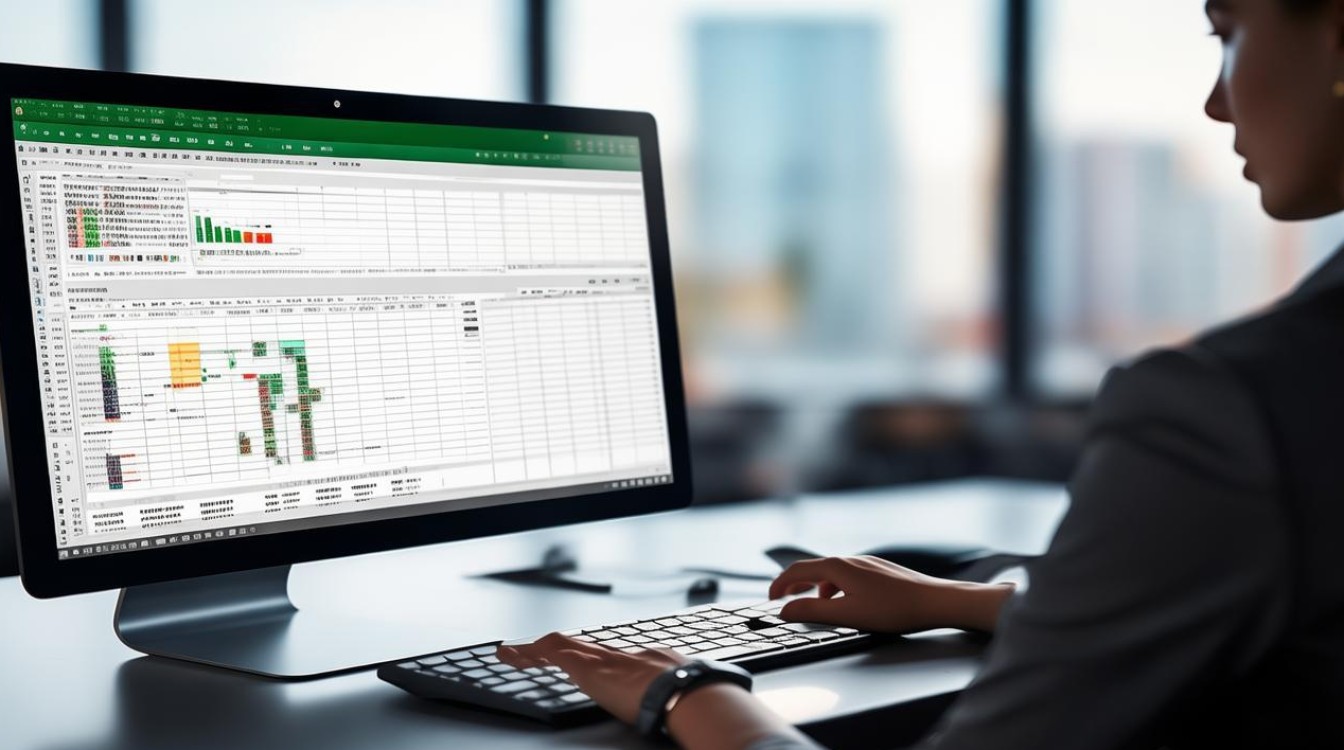
FAQs
问题1:如何在Excel中快速切换工作表? 答:可以使用Ctrl + PageUp组合键切换到上一工作表,使用Ctrl + PageDown组合键切换到下一工作表。
问题2:怎样在Excel中设置单元格的边框? 答:选中需要设置边框的单元格或单元格区域,右键单击并选择“设置单元格格式”,在弹出的对话框中选择“边框”选项卡,然后选择线条样式、颜色等,点击“
版权声明:本文由 数字独教育 发布,如需转载请注明出处。


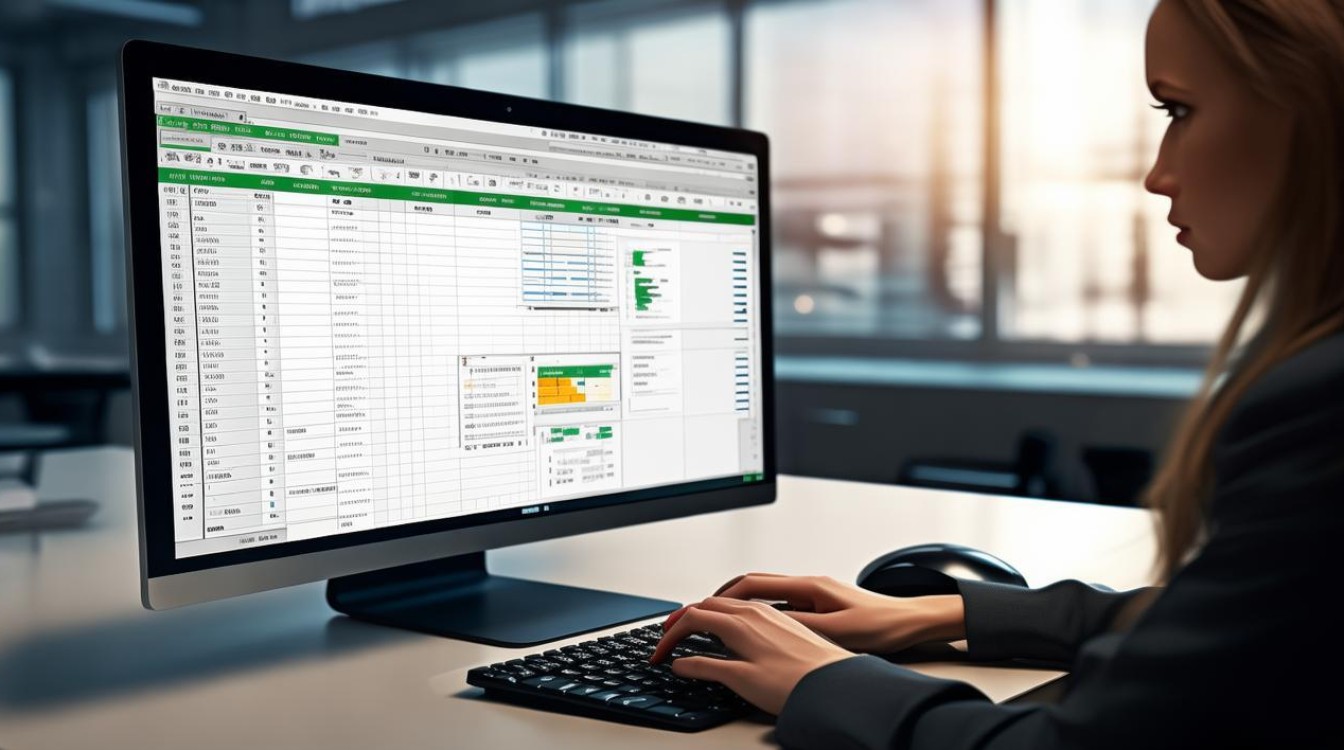











 冀ICP备2021017634号-12
冀ICP备2021017634号-12
 冀公网安备13062802000114号
冀公网安备13062802000114号